В этом Фотошоп уроке мы ненадолго превратимся в настоящих кубистов. Возьмем фотографию гитары и с помощью уникальных Фотошоп инструментов превратим ее в творение великого Пикассо.


Шаг 1
Возьмите инструмент - Прямоугольное выделение  чтобы выделить небольшую часть изображения.
чтобы выделить небольшую часть изображения.
Затем нажмите Ctrl + J чтобы разместить эту копию выделения на новом слое.
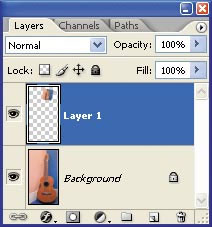
Шаг 2
Кликните на этом значке в палитре слоев, чтобы вызвать меню со стилями.
в палитре слоев, чтобы вызвать меню со стилями.
Выберите там Inner Glow (Внутреннее свечение).
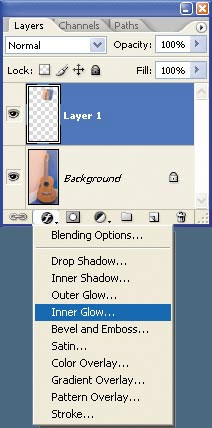
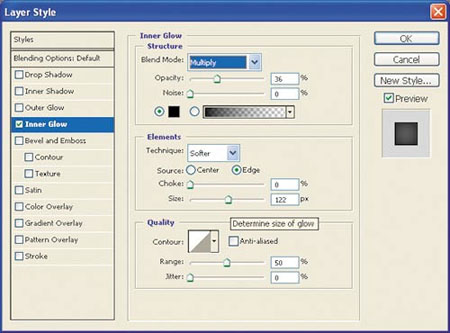
Поменяйте режим смешивания слоев (blending mode) на Multiply
Затем увеличьте размер и уменьшите прозрачность (opacity) слоя.
Шаг 3
Чтобы исказить изображение под некоторым углом нажмите Ctrl + клик по слою в палитре слоев. Появится выделение.
Выберите инструмент свободная трансформация
(Edit >Free Transform) и растяните этот слой путем перетаскивания одного из узлов.
Подведите курсор к одному из углов - появится изогнутая стрелочка, благодаря ей вы можете повернуть изображение.
Шаг 4
Чтобы исказить изображение несимметрично, вам нужно зажать клавишу Ctrl и снова потянуть за один из углов.
Если полученная форма вас устравивает, то дважды кликните внутри рамки или нажмите Enter.
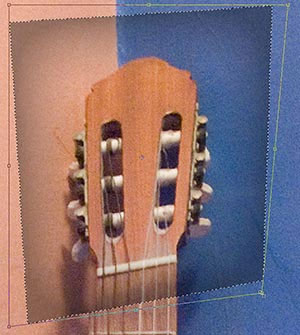
Шаг 5
В палитре слоев активизируйте первоначальный слой с гитарой.
А теперь мысленно разделите гитару на кусочки и каждую часть проведите по шагам с 1 по 4.
Помните, на 2 шаге мы применили к слою стиль?
Вы теперь можете скопировать этот стиль с первого слоя и применить его ко всем остальным.
Для этого правой кнопкой мыши кликните по первому квадратику - выберите Copy Layer Style.
Перейдите на новый квадрат, таким же путем примените Paste Layer style.
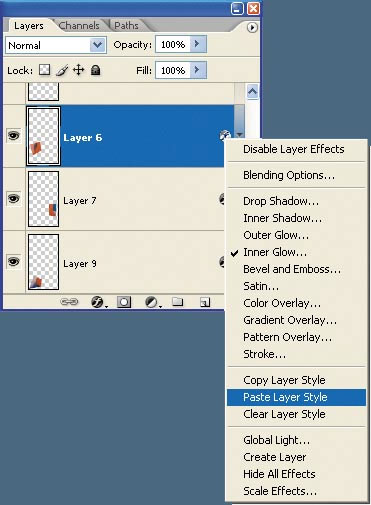
Шаг 6
Можно добавить какой-нибудь текст используя инструмент -
текст (Type tool)
(Type tool)
или фигуры с помощью инструмента  (Custom Shape tool).
(Custom Shape tool).
Музыкальные значки вы можете установить из сета по названием "Music". Выберите нужную форму и нарисуйте там где пожелаете.
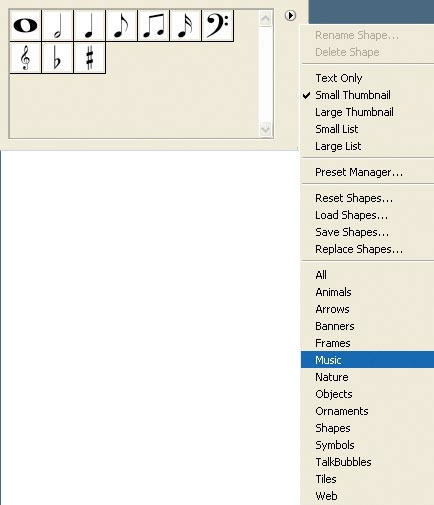
Шаг 7
Небольшая подсказка: измените режим смешивания слоев с фигурой на Multiply, а прозрачность уменьшите до 10%.
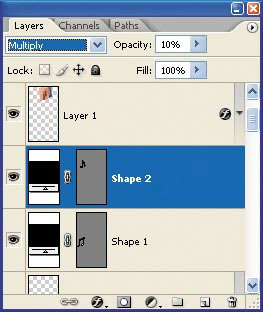
Шаг 8
В любой момент вы можете обратиться в меню добавления стилей и поэкспериментировать с текстурами (Pattern Overlay) и другими стилями.
Не забывайте, что можно копировать и применять стили к слоям.
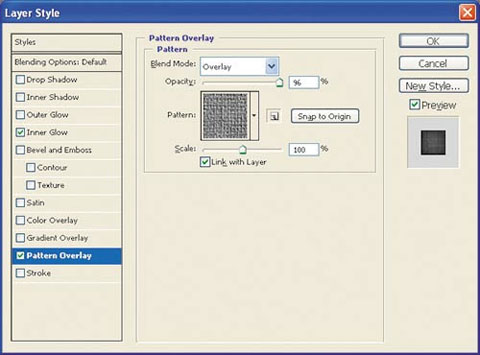
Шаг 9
Измените цвет изображения, для чего откройте окно Hue/Saturation (цвет/насыщенность)
Установите галочку около Colorize, ползунки установите как показано ниже, и нажмите OK.
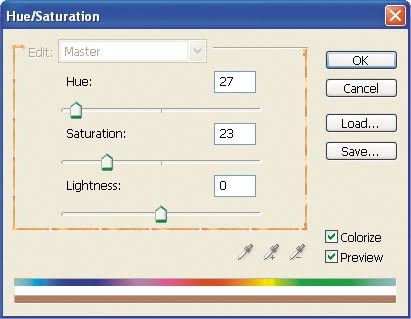
Таким образом, вы можете придать каждому квадрату отличный от другого оттенок.
Финальное изображение!
Совершенно обычная фотография гитары превратилась в необыкновенное произведение искусства в Кубическом жанре, путем дробления фото на 25 кусочков и применения к ним разных стилей.
Теперь попробуйте и Вы!


